笔记本怎样连接无线打印机 笔记本无线连接打印机方法图解
更新时间:2022-11-12 05:34:12来源:金符游戏浏览量:
今天小金就为大家整理了笔记本怎样连接无线打印机,一起来看看吧。
具体方法:
1.打开,电脑的控制面板或者如图所示,在界面右下角选择所有设置
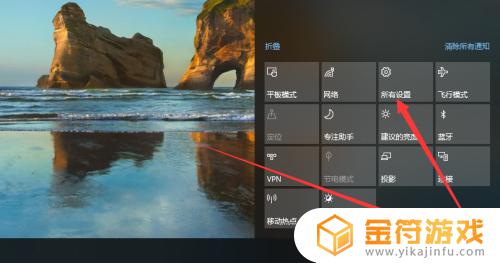
2.选择所有设置后,便会出现如图所示的界面
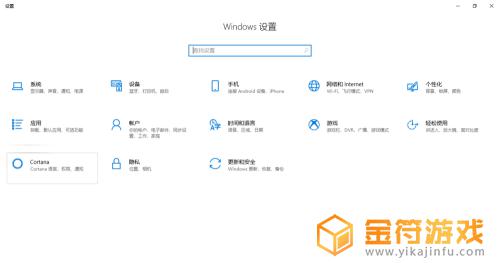
3.在所有设置中单击选择设备,便会出现如图所示的界面
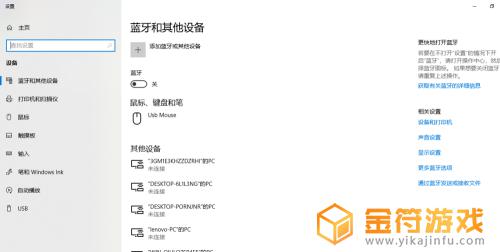
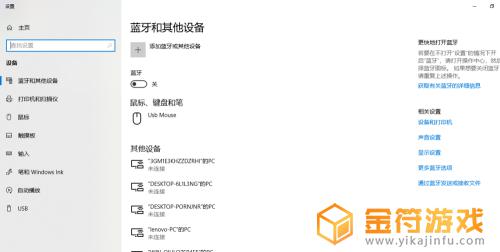
4.在设备列表中,单击选择打印机
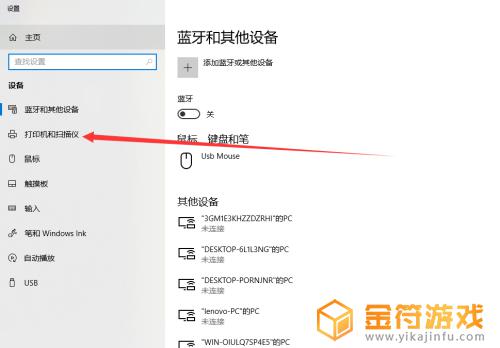

5.单击添加打印机,单击后选择下面的我添加的打印机不在列表中
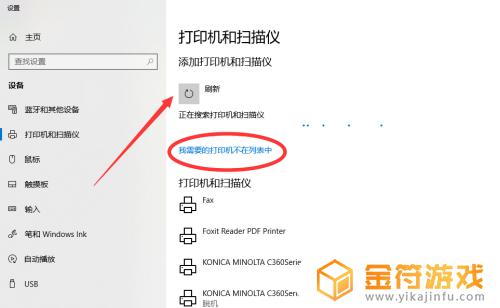
6.单击后,便会出现如图所示的对话框。并选择其中的TCP/IP,单击下一步,输入IP地址
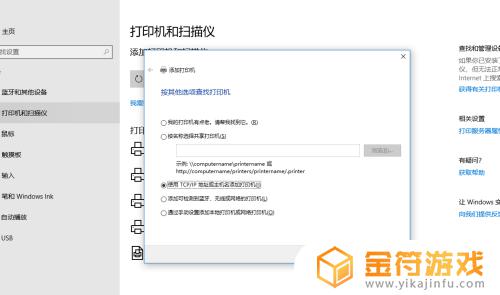
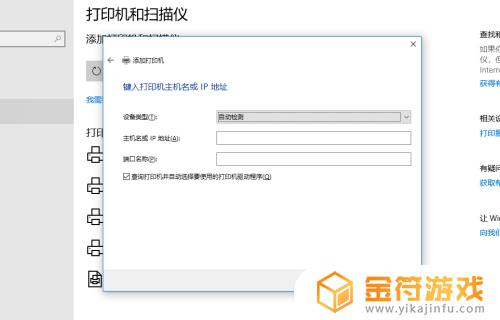
7.接着,按照提示添加打印机。
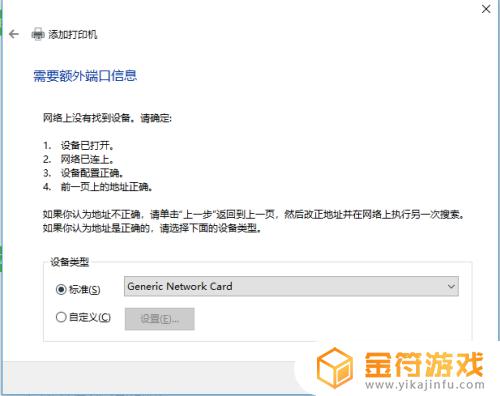
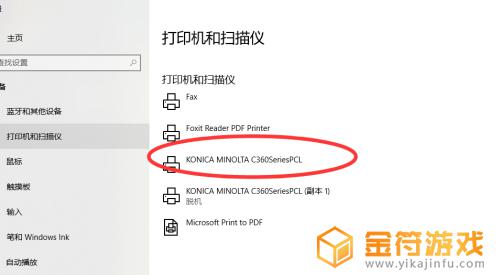
以上就是笔记本怎样连接无线打印机,笔记本无线连接打印机方法图解的内容,看完本篇攻略,希望对各位玩家有所帮助!
相关攻略
- 笔记本怎样连接无线wifi 笔记本电脑如何连接wifi网络
- 笔记本电脑连无线网络怎么连 笔记本电脑上连无线网怎么连
- 笔记本不自动连接无线网络 笔记本不自动连接无线网络怎么办
- 笔记本电脑无线网络连接找不到 笔记本电脑无线网络连接找不到的解决方法
- 苹果笔记本如何连接无线鼠标 苹果笔记本怎么连接无线鼠标
- 笔记本电脑为什么无线网络连接不上 手提电脑连接不上无线网络是怎么回事
- 笔记本无法访问internet怎么解决 笔记本无法访问internet如何解决
- 笔记本无法访问internet解决方法 笔记本无法连接internet怎么解决
- 笔记本电脑连不上无线鼠标怎么办 笔记本电脑的无线鼠标连接不上怎么回事儿
- 笔记本电脑无internet怎么办 笔记本无internet怎么回事
- 乱世王者怎么解绑qq号 QQ游戏账号绑定解除流程
- 求生之路2怎么邀请好友一起玩 求生之路2游戏联机教程
- 乱世王者如何自动打野 乱世王者自动打野开启步骤
- 遇见你的猫怎么微信登录 遇见你的猫怎么更改登录账号
- 墨剑江湖如何挡住和尚的暗器攻略 墨剑江湖暗器解锁攻略
- 千古江湖梦怎么分解装备 千古江湖梦怎么获取拆毁药圃任务
热门文章
猜您喜欢
最新手机游戏
- 1
- 2
- 3
- 4
- 5
- 6
- 7
- 8
- 9
- 10



















